Dell Alienware 13 User Manual [ru]
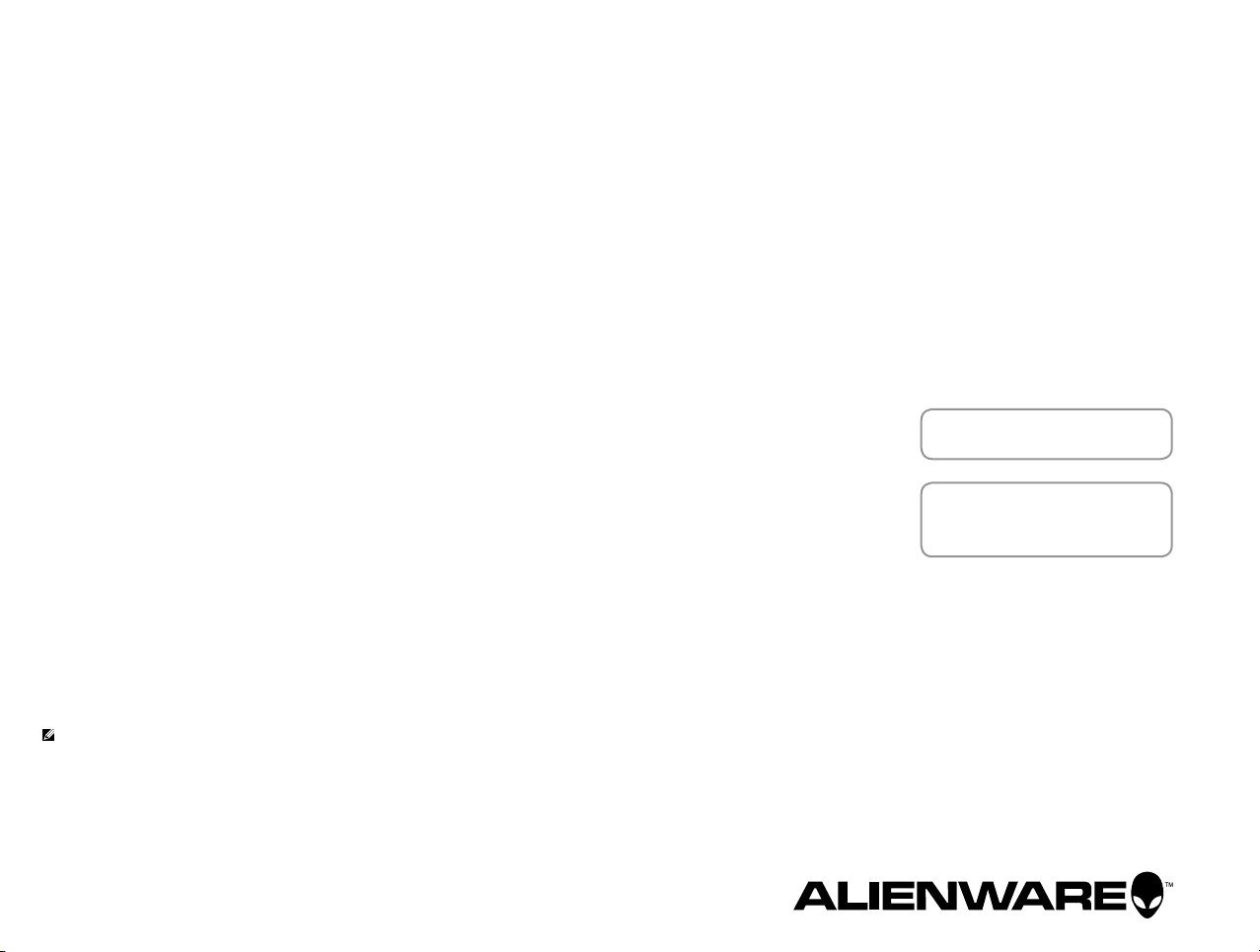
Alienware 13
Внешний вид
Технические
характеристики
ПРИМЕЧАНИЕ. Внешний вид компьютера зависит от конфигурации
и может отличаться от изображенного в данном документе.
© Корпорация Dell, 2014 г. Все права защищены. Данное изделие защищено законодательством США и международным
законодательством в области защиты авторского права и интеллектуальной собственности. Наименование Dell и логотип
Dell являются товарными знаками корпорации Dell в США и других странах. Прочие товарные знаки и наименования,
упомянутые в данном документе, могут являться товарными знаками соответствующих компаний.
2014 ‑ 12 Ред. A01
Модель согласно нормативной документации: P56G | Тип: P56G001
Модель компьютера: Alienware 13
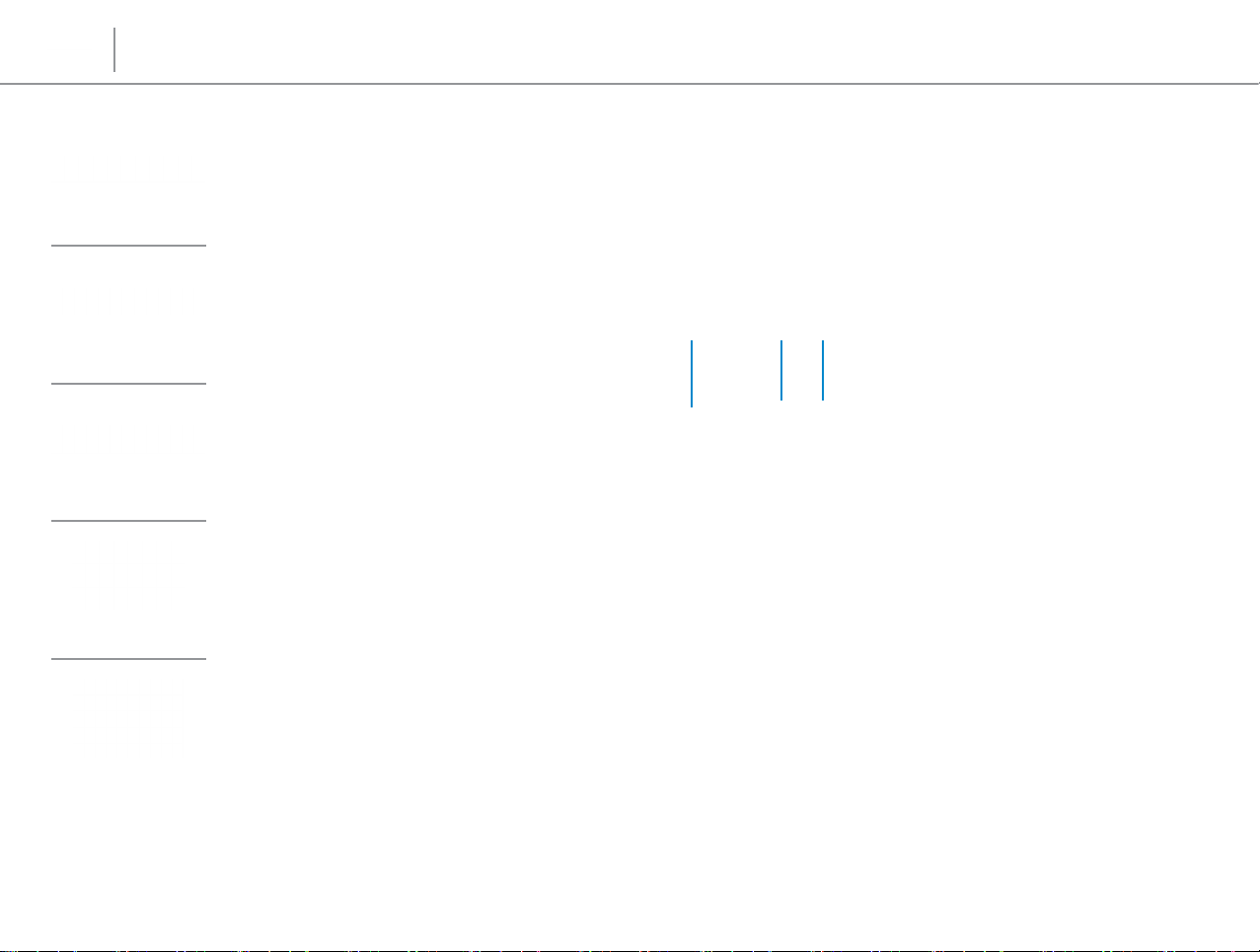
Технические характеристики
Сзади
Сзади
Внешний вид
Слева
Справа
Сверху
Дисплей
Порт для внешней видеокарты
1
Используется для подключения графического
усилителя Alienware.
Мини-DisplayPort
2
Служит для подключения к внешнему монитору или проектору.
1
2
3
Разъем HDMI
3
Используется для подключения телевизора или другого
устройства, оснащенного входом HDMI. Обеспечивает вывод
видео и звука.
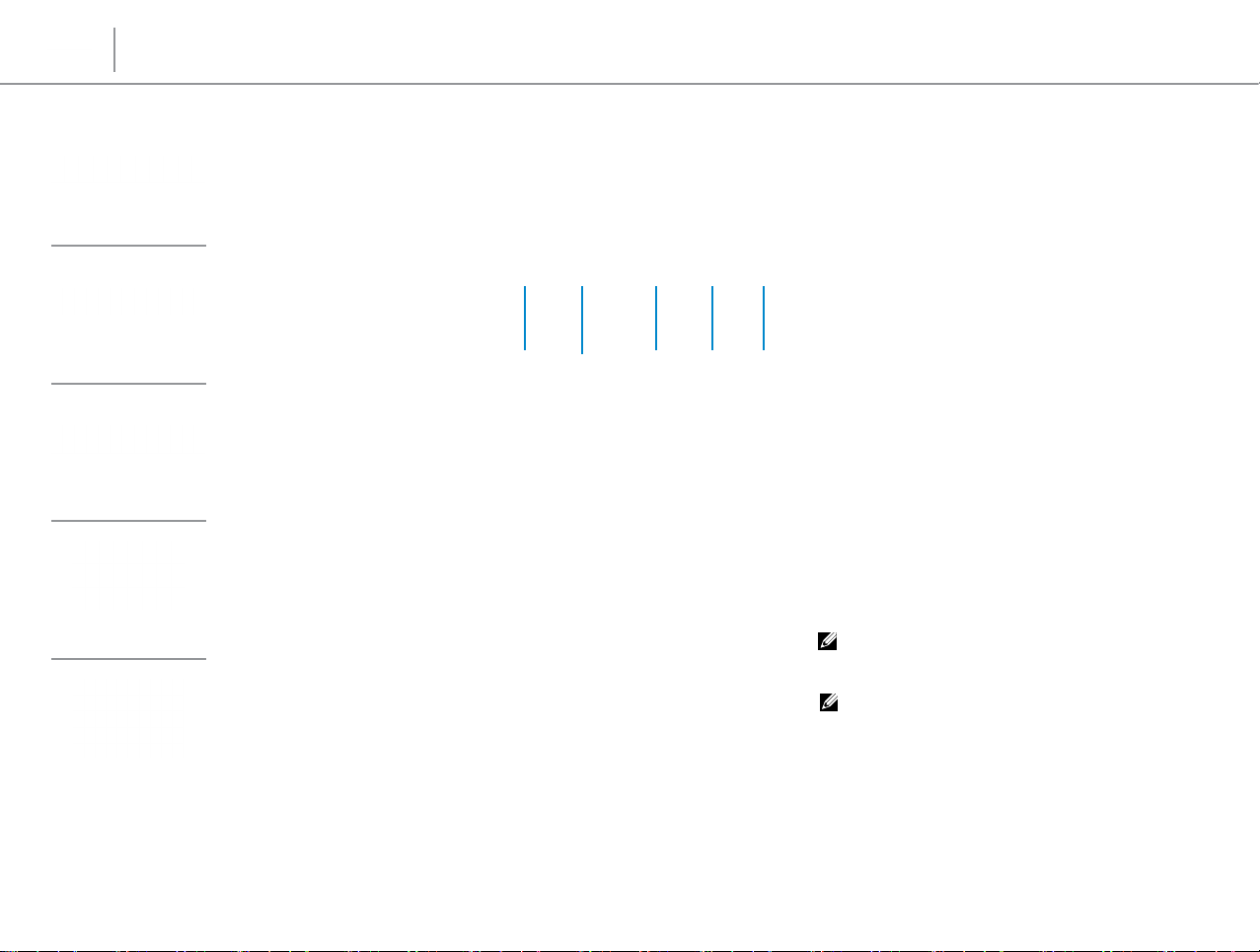
Технические характеристики
Слева
Сзади
Слева
Внешний вид
1 2 4 53
Справа
Сверху
Дисплей
Порт адаптера питания
1
Используется для подключения адаптера питания,
обеспечивающего работу от электросети и подзарядку батареи.
Разъем для защитного кабеля
2
Используется для присоединения защитного кабеля,
который позволяет предотвратить несанкционированное
перемещение компьютера.
Разъем USB 3.0 с поддержкой функции
3
PowerShare
Используются для подключения периферийных устройств,
таких как устройства хранения данных, принтеры и т. д.
Обеспечивает передачу данных со скоростью до 5 Гбит/с.
Функция PowerShare позволяет заряжать USB‑устройства
даже при выключенном питании компьютера.
ПРИМЕЧАНИЕ. Если уровень заряда батареи менее
10%, необходимо подключить адаптер питания для
зарядки устройств, подключенных к порту PowerShare.
ПРИМЕЧАНИЕ. Если к порту PowerShare подключено
USB‑устройство, прежде чем выключить компьютер
или перевести его в режим гибернации, необходимо
отключить, а затем снова подключить его, чтобы
началась зарядка.
Порт для микрофона/наушников
4
Служит для подключения наушников или внешнего
микрофона для ввода звуковой информации.
Разъем для наушников
5
Используется для подключения наушников, микрофона
или гарнитуры.
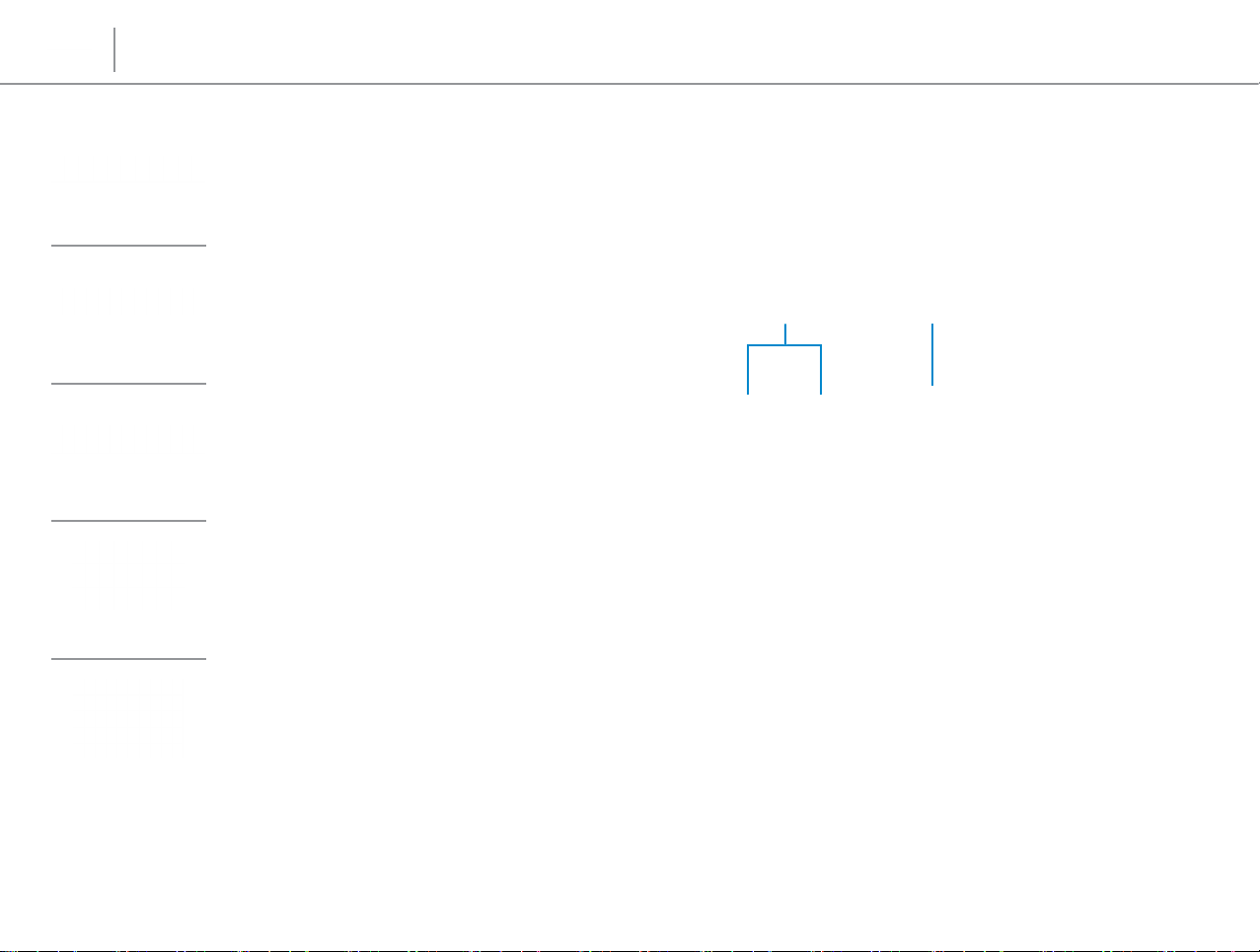
Технические характеристики
Справа
Сзади
Слева
Справа
Внешний вид
1 2
Сверху
Дисплей
Два разъема USB 3.0 (2)
1
Используются для подключения периферийных устройств,
таких как устройства хранения данных, принтеры и т. д.
Обеспечивает передачу данных со скоростью до 5 Гбит/с.
Сетевой разъем
2
Используется для подключения кабеля Ethernet (RJ45)
от маршрутизатора или широкополосного модема для
обеспечения доступа в локальную сеть или сеть Интернет.
Два индикатора рядом с разъемом показывают состояние
и активность сетевого подключения.
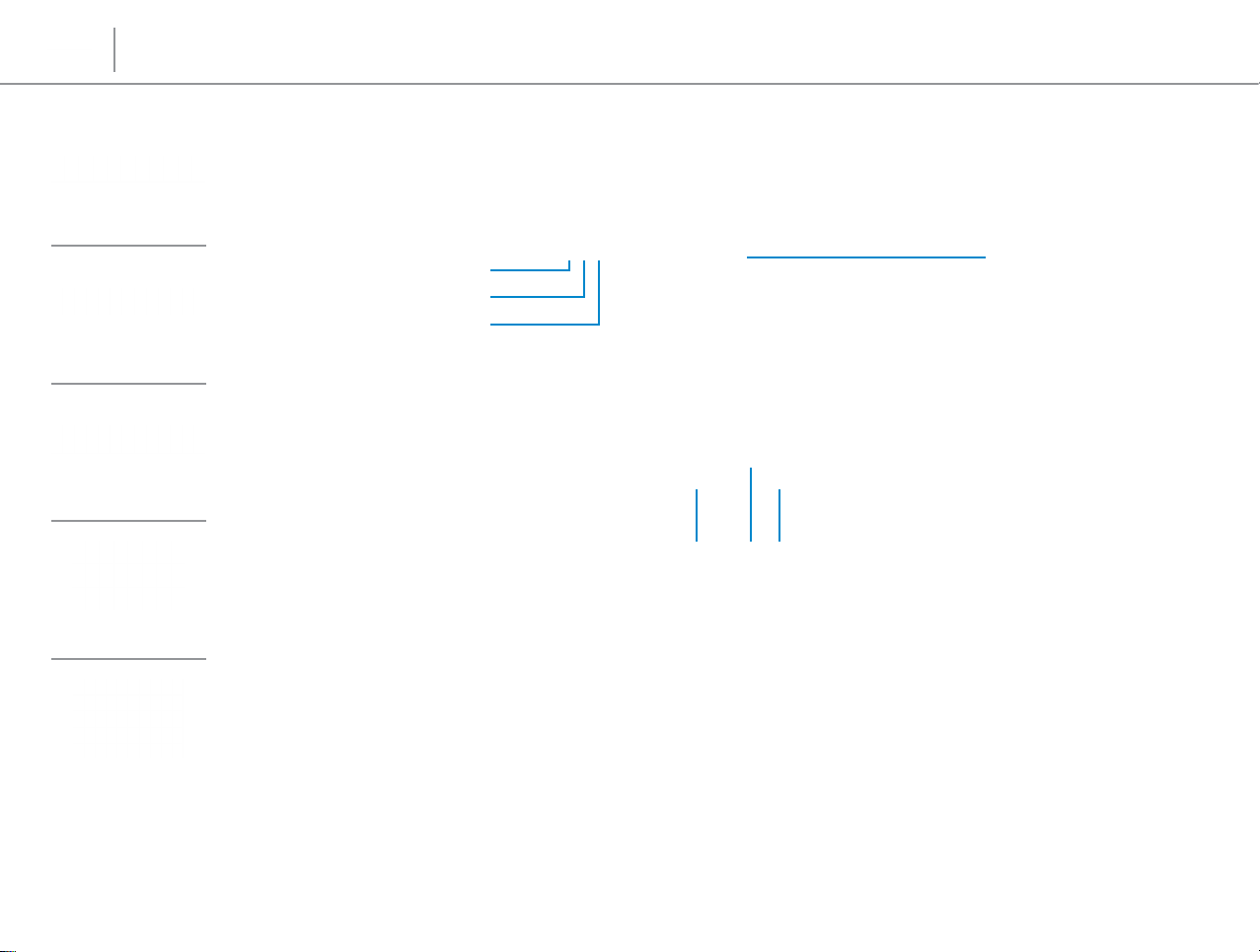
Технические характеристики
Сверху
Сзади
Внешний вид
Слева
Справа
Сверху
Дисплей
1
2
3
Индикатор работы жесткого диска
1
Светится при обращении к жесткому диску.
Индикатор состояния беспроводной сети
2
Загорается при включении беспроводной сети.
Индикатор клавиши Caps Lock
3
Светится, если нажата клавиша Caps Lock.
Область щелчка левой кнопкой мыши
4
Нажмите, чтобы выполнить щелчок левой кнопкой мыши.
Сенсорная панель
5
Проведите пальцем по сенсорной панели, чтобы
переместить указатель мыши. Коснитесь сенсорной панели,
чтобы выполнить щелчок левой кнопкой мыши.
7
54
6
Область щелчка правой кнопкой мыши
6
Нажмите, чтобы выполнить щелчок правой кнопкой мыши.
Кнопка питания/индикатор питания
7
Нажмите, чтобы включить компьютер, если он выключен или
находится в спящем режиме.
Нажмите для перевода включенного компьютера
в спящий режим.
Нажмите и удерживайте зажатой в течение 4 секунд для
принудительного выключения компьютера.
Указывает на текущее состояние питания компьютера.
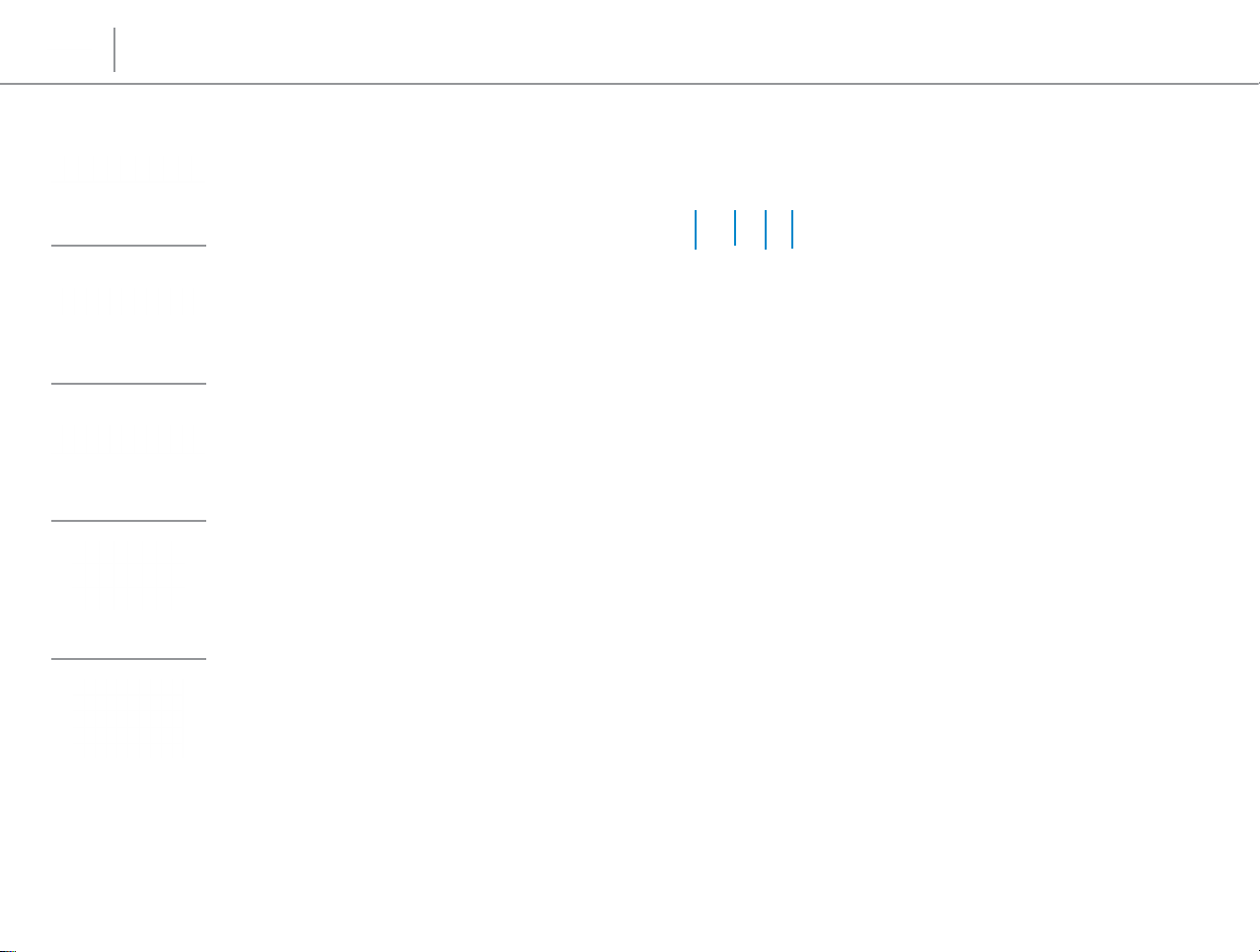
Технические характеристики
Дисплей
Внешний вид
Сзади
Слева
Справа
Сверху
Дисплей
Левый цифровой микрофон
1
Цифровой микрофон для высококачественной записи звука,
голосовых звонков и т. п.
Камера
2
Позволяет проводить видеоконференции, делать
фотоснимки и записывать видео.
21 3 4
3
4
Индикатор состояния камеры
Светится, если камера используется.
Правый цифровой микрофон
Цифровой микрофон для высококачественной записи звука,
голосовых звонков и т. п.
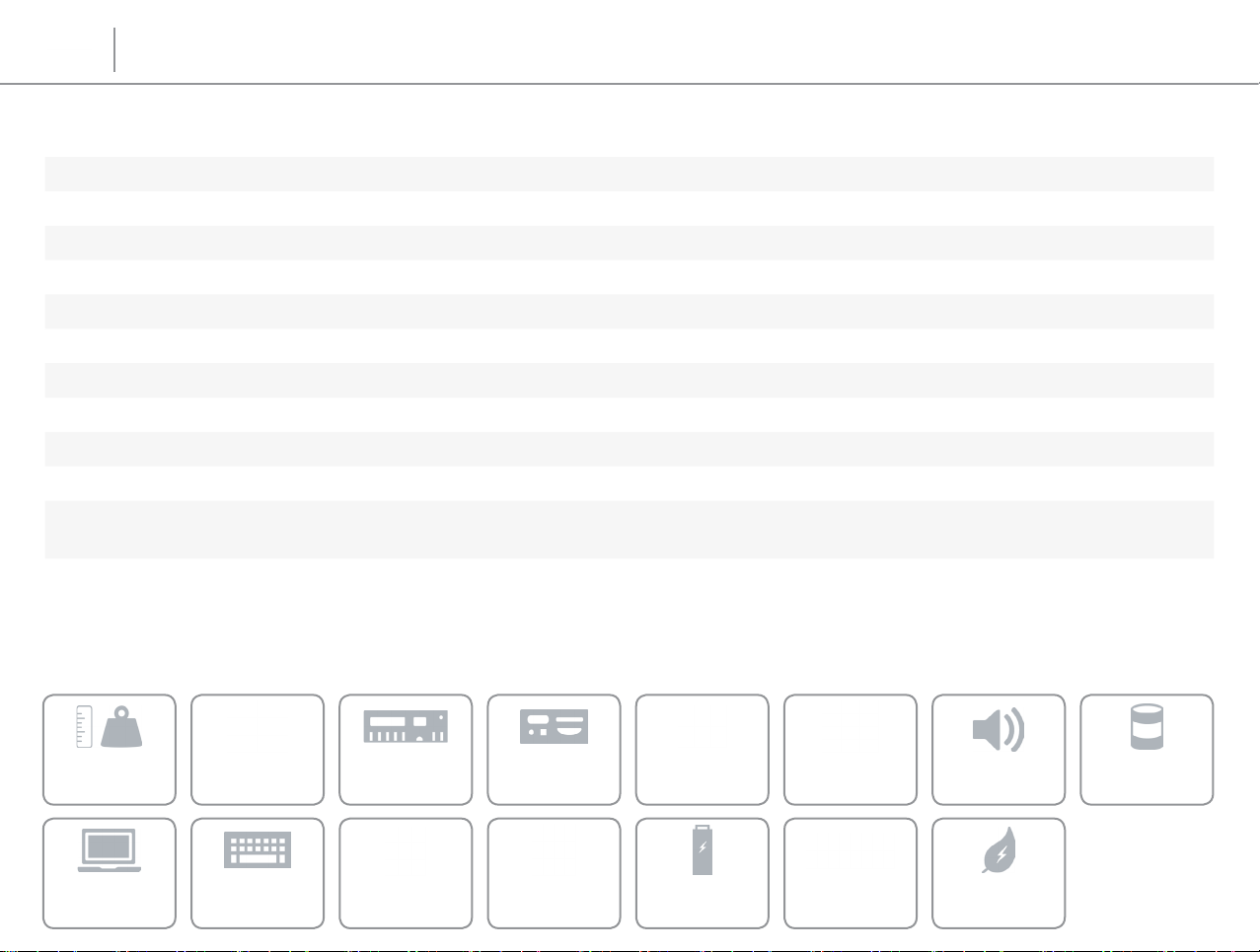
Внешний вид
Технические характеристики
Размеры и масса
Ширина 328 мм (12,91 дюйма)
Глубина 235 мм (9,25 дюйма)
Высота:
HD (без поддержки сенсорного ввода) 26,41–28,90 мм (1,03–1,14 дюйма)
Full HD (без поддержки сенсорного ввода) 25,34–27,90 мм (1–1,10 дюйма)
QHD (с поддержкой сенсорного ввода) 24,84–27,90 мм (0,98–1,10 дюйма)
Вес (макс.):
HD (без поддержки сенсорного ввода) 2,07 кг (4,56 фунта)
Full HD (без поддержки сенсорного ввода) 2 кг (4,40 фунта)
QHD (с поддержкой сенсорного ввода) 2,10 кг (4,63 фунта)
ПРИМЕЧАНИЕ. Масса ноутбука может отличаться в зависимости от конфигурации и
изменений процесса производства.
Сведения
о системе
Дисплей Клавиатура
Оперативная
память
Порты и разъемыРазмеры и масса
Сенсорная
панель
Связь
Аккумулятор
Видео Звук
Адаптер питанияКамера
Накопительные
устройства
Условия
эксплуатации
компьютера
